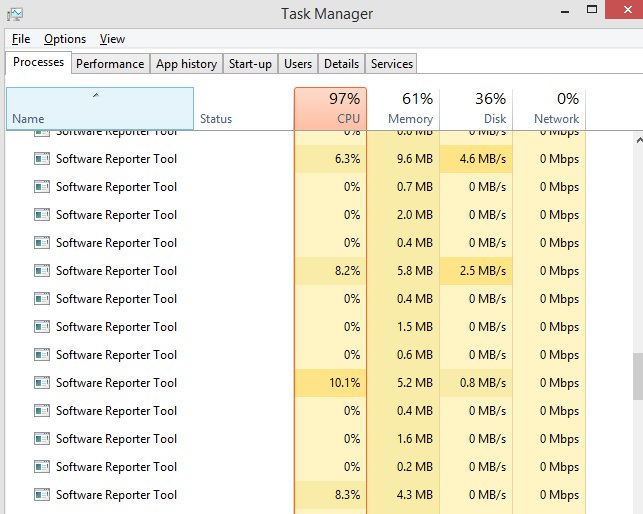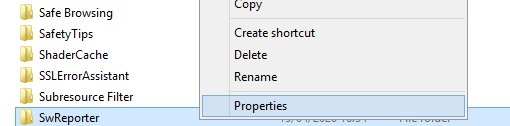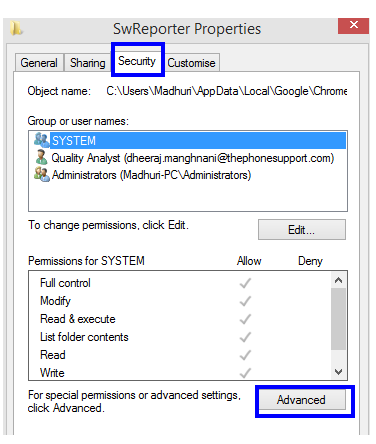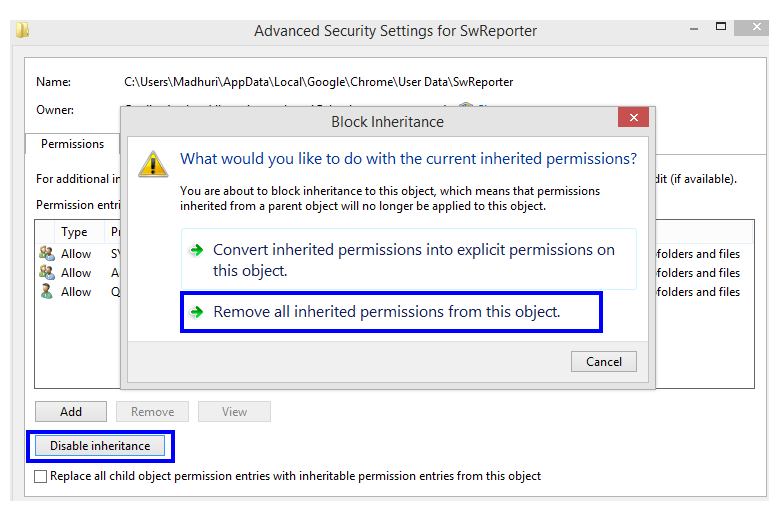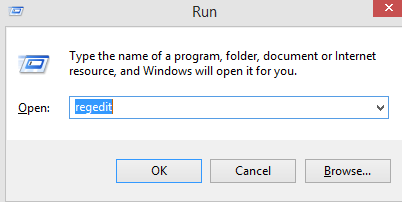Google Chrome es sin duda el navegador más utilizado del mundo, con más del 60% de la cuota de mercado. La facilidad de uso y las increíbles funciones son las principales razones de tal popularidad. Sin embargo, hay algunas características de este navegador que son más una pesadilla que una bendición. Una de esas características es la herramienta de informes de software de Google Chrome, que protege a los usuarios de extensiones maliciosas y dañinas. Pero esta herramienta oculta parece causar más daño que beneficio, ya que consume muchos recursos de la CPU y afecta el rendimiento.
Si tiene problemas de rendimiento de la computadora, le sugiero que eche un vistazo al medidor de rendimiento de la CPU del Rendimiento de la barra de tareas y verifique si la herramienta Google Chrome Software Reporter Tool en Windows 7 está deshabilitada o consume los recursos de su CPU. El siguiente paso sería usar Google Chrome pero deshabilitar la herramienta Software Reporter Tool de forma permanente y aumentar la cantidad de recursos de CPU disponibles.
Lea también: ¿Cómo utilizar las actualizaciones de los componentes de Chrome para mejorar la experiencia de navegación?
¿Por qué se instaló Google Chrome Software Reporter Tool en primer lugar?
No todos somos expertos en tecnología, lo que significa que, aunque sabemos cómo usar la computadora para fines genéricos (juegos, ver películas, correo electrónico y compras), no podemos distinguir entre contenido confiable y malicioso (sitios web, audio, video y texto). archivos). Esto significa que siempre existe una probabilidad de 50 a 50 de que cada vez que accedemos a Internet, hagamos clic en el enlace equivocado, descarguemos malware o instalemos una extensión de software espía. Y, si esto sucede, no solo nuestros sistemas operativos se infectan, sino que también existe una gran posibilidad de que las aplicaciones individuales también se corrompan.
Para garantizar la seguridad de Chrome, Google decidió incluir una especie de escáner y eliminador de antivirus con su navegador, conocido como Google Chrome Software Reporter Tool. Esta herramienta se asegura de que el motor de búsqueda del usuario no se cambie automáticamente, escanea en busca de barras de herramientas maliciosas y no deseadas y controla los anuncios sospechosos que aparecen de la nada. Todo el escaneo realizado por Google Chrome Software Reporter Tool es para garantizar que el navegador Chrome funcione sin problemas, lo que no parece ser un problema.
Sin embargo, los informes comenzaron a fluir por todo Internet sobre la herramienta Reporter de software de Google Chrome que se ejecuta continuamente como un proceso en segundo plano y consume una gran cantidad de recursos de la CPU y, por lo tanto, compromete el rendimiento. La única explicación lógica para un pequeño escáner de navegador que consume una gran cantidad de recursos solo significaría que esta herramienta está llevando a cabo tareas distintas a las previstas. Otros informes indicaron que al menos el 50% de los recursos fueron consumidos por esta herramienta, incluso si no se estaba ejecutando ninguna aplicación y la PC estaba inactiva. Además, algunos informes incluyeron que Google Chrome Software Reporter Tool informó que algunos archivos en la carpeta Imágenes eran maliciosos. Esto llevó a la conclusión de que Google Chrome Software Reporter Tool estaba escaneando todo el disco duro de un usuario de Chrome,
Lea también: Cómo solucionar el problema de Google Chrome se vuelve negro
¿Cómo deshabilitar la herramienta Reporter de software de Google Chrome?
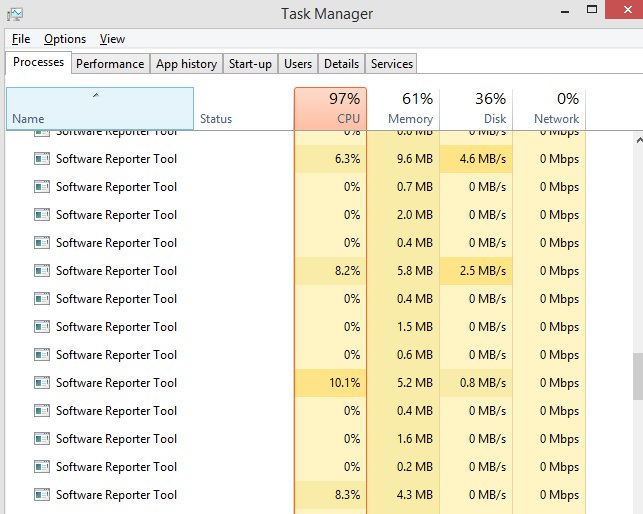
Observe cómo la herramienta de generación de informes de software de Google Chrome consume los recursos de la CPU.
Ahora que sabemos qué tarea está realizando Google Chrome Software Reporter Tool en nuestra computadora, no hay nada de qué preocuparse. Escanear la computadora y eliminar malware sospechoso o confirmado es una tarea beneficiosa, pero ¿cuál es exactamente la preocupación?
La preocupación es que Google Chrome Software Reporter Tool está consumiendo los recursos de nuestra CPU, lo que afecta el rendimiento general de la computadora. Además, el escaneo de la computadora ya lo realiza Windows Defender o cualquier Antivirus / Antimalware de terceros que podamos tener instalado. Por lo tanto, no hay razón para duplicar la tarea, ya que parecería innecesario. Por lo tanto, para deshabilitar la herramienta de informes de software de Google Chrome, podemos usar cualquiera de los dos métodos que se describen a continuación.
Nota : Antes de deshabilitar la herramienta de generación de informes de software de Google Chrome, verifique el Administrador de tareas en su computadora y determine si esta herramienta es la verdadera razón por la que su computadora funciona con lentitud.
Para comprobar el estado de rendimiento, haga clic con el botón derecho en cualquier parte vacía de la barra de tareas y seleccione administrador de tareas en el menú contextual. Verifique la lista de procesos que se ejecutan en su computadora e identifique la cantidad de recursos que consume esta herramienta.
Ahora puede ver que después de reducir la cantidad de eventos de la Herramienta de informes de software de Google Chrome, el uso de la CPU se ha reducido drásticamente del 97% al 40%.
Lea también: Cómo reparar el bloqueo de Chrome en Windows 10
¿Cómo deshabilitar la herramienta Reporter de software de Google Chrome eliminando los permisos?
El primer método para usar Google Chrome pero deshabilitar Software Reporter Tool es aislar la carpeta Software Reporter y cortar todos los vínculos con el navegador Chrome. Sin poder acceder al archivo ejecutable, el navegador Chrome no podría ejecutar la carpeta Google Chrome Software Reporter, y esto resolvería nuestro problema. Los pasos para lograrlo son:
Paso 1 . Abra el Explorador de archivos en su computadora y luego abra la unidad C.
Paso 2 . En la cinta ubicada en la parte superior, haga clic en la pestaña etiquetada como Ver y busque Elementos ocultos . Coloque una marca en la casilla de verificación junto a él para ver todas las carpetas ocultas en su computadora.
Paso 3 . A continuación, haga clic en la carpeta Usuarios y seleccione la carpeta con el nombre de usuario actual de la computadora.
Paso 4 . Una vez que haya ingresado su carpeta de usuario, siga la ruta a continuación hasta llegar a la carpeta de datos de usuario.
AppData -> Local -> Google -> Chrome -> Datos de usuario
Paso 5. Una vez que ingrese a la carpeta Datos de usuario, busque una carpeta llamada SwReporter . Todas las carpetas están ordenadas alfabéticamente, por lo que debería ser fácil encontrar esta.
Paso 6 . Haga clic derecho en esta carpeta y haga clic en Propiedades . Se abrirá un nuevo cuadro de diálogo.
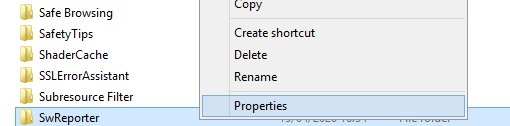
Paso 7. En el nuevo cuadro de diálogo, haga clic en la pestaña Seguridad en la parte superior y ubique el Botón Avanzado después de que se cargue esta pestaña.
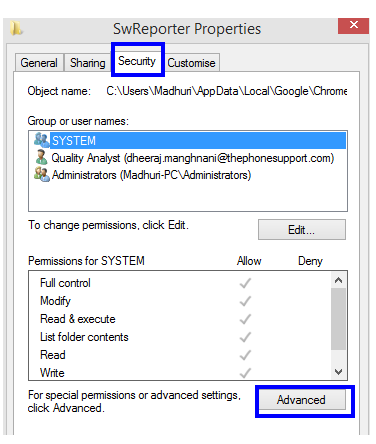
Paso 8 . Después de hacer clic en el botón Avanzado , se abrirá una nueva ventana. Busque el botón Desactivar herencia aquí y haga clic en él,
Paso 9. Aparecerá un nuevo cuadro de aviso que le pedirá que elija entre dos opciones. Haga clic en la segunda opción etiquetada como Eliminar todos los permisos heredados de este objeto .
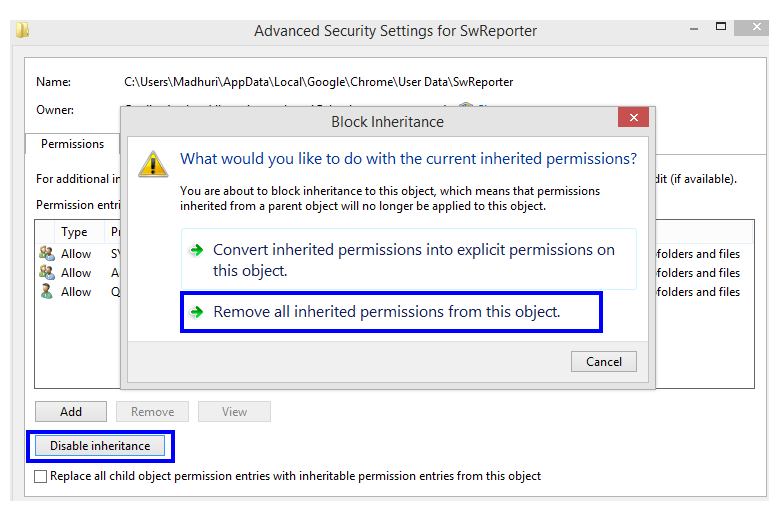
Paso 10. Finalmente, primero haga clic en el botón Aplicar y luego solo haga clic en el botón Aceptar .
Ese fue el último paso para Google Chrome Software Reporter Tool en Windows 7 deshabilitado
Lea también: ¿Cómo habilitar el modo kiosco de Chrome en su computadora?
¿Cómo deshabilitar la herramienta Reporter de software de Google Chrome modificando el registro?
El segundo método para usar Google Chrome pero deshabilitar Software Reporter Tool es un poco más técnico e implica realizar cambios en el registro de la computadora. Un registro no es más que una base de datos jerárquica de cada función, aplicación, herramienta, característica, etc. de su computadora. Siempre se recomienda un cambio en el registro, ya que es un cambio permanente seguro de una sola vez. Los pasos para este método son:
Antes de seguir adelante, primero, haga una copia de seguridad de las entradas del registro para asegurarse de que puede restaurarlo a su estado anterior. Para hacerlo, abra el Editor del Registro y haga clic en Archivo-> Exportar. Guarde el archivo .reg en una ubicación accesible en su computadora.
Paso 1 . Presione Windows + R para abrir el cuadro de ejecución y escriba " Regedit " en el cuadro de texto y haga clic en Aceptar.
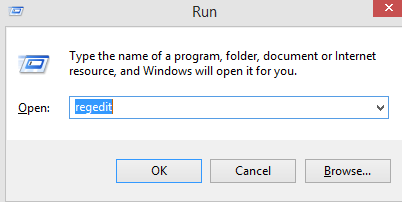
Paso 2. Copie la ruta mencionada a continuación y péguela en la barra de direcciones en la parte superior. Esto le ayudará a llegar a la carpeta requerida al instante.
Computadora \ HKEY_LOCAL_MACHINE \ SOFTWARE \ Google \ Chrome
Paso 3 . Haga clic derecho en el lado derecho del Panel del Registro, en la carpeta de Chrome y seleccione NUEVO. Luego haga clic en “Valor DWORD (32 bits)”.
Paso 4. Una vez que se crea un archivo, cámbiele el nombre a ChromeCleanupEnabled. Haga doble clic en él y verifique si los datos del valor son 0; de lo contrario, elimine lo que esté escrito allí y escriba 0.
Paso 5. Repita el Paso 3 y esta vez cambie el nombre del archivo recién creado a ChromeCleanupReportingEnabled y luego repita el Paso 4.
Paso 6 . Una vez que se crean ambos archivos, y los datos del valor se establecen en cero para ambos. Cierre el registro y reinicie la computadora.
El primer archivo creado, " ChromeCleanupEnabled " evita que Google Chrome Software Reporter Tool en Windows 7 y deshabilitado realice cualquier escaneo en su computadora.
El segundo archivo creado, " ChromeCleanupReportingEnabled ", se asegurará de que Google Chrome Software Reporter Tool no pueda enviar ningún informe de resultados de escaneo a Google.
Lea también: Cómo eliminar adware de Chrome.
¿Desactivó la herramienta Reporter de software de Google Chrome en su computadora?
Antes de deshabilitar Google Chrome Software Reporter Tool desde su computadora, asegúrese de verificar el informe de rendimiento del administrador de tareas para analizar la cantidad de recursos que consume esta herramienta. Si el porcentaje es alto, puede seguir cualquiera de los dos métodos descritos anteriormente para deshabilitar la herramienta de informes de software de Google Chrome.
Síganos en las redes sociales: Facebook y YouTube . Para cualquier consulta o sugerencia, háganoslo saber en la sección de comentarios a continuación. Nos encantaría responderle con una solución. Publicamos regularmente sobre consejos y trucos, junto con soluciones a problemas comunes relacionados con la tecnología. Suscríbase a nuestro boletín para recibir actualizaciones periódicas sobre el mundo de la tecnología.
Para obtener una lista de artículos sobre Google Chrome, consulte la siguiente lista:
Cómo elegir la mejor VPN para Chrome
Los mejores temas de Google Chrome para 2020
Cómo reparar el error de Google Chrome ha dejado de funcionar